Créer une automation
Dans le contrôleur nomos, vous pouvez créer une nouvelle automation qui réagit à certaines conditions et déclencheurs. Les automations permettent de contrôler automatiquement des appareils ou des scènes en fonction de règles prédéfinies.
Étapes pour créer une automation :
Nom de l'automation :
Entrez un nom unique pour l'automation afin de pouvoir l'identifier facilement plus tard.
Exemple : « Allumer les lumières au coucher du soleil ».
Ajouter un déclencheur :
Cliquez sur « Ajouter votre premier déclencheur » pour définir un déclencheur.
Un déclencheur est un événement qui lance l'automation, par exemple l'atteinte d'un certain moment, l'allumage d'un appareil ou la détection d'un mouvement.
Définir des conditions :
Optionnellement, vous pouvez cliquer sur « Ajouter votre première condition » pour ajouter des conditions qui doivent être remplies avant que l'automation ne soit exécutée.
Une condition pourrait être, par exemple, que l'automation ne soit déclenchée que la nuit ou seulement lorsque personne n'est à la maison.
Définir des actions :
Cliquez sur « Ajouter votre première action » pour définir les actions à exécuter lorsque les conditions sont remplies.
Une action pourrait être, par exemple, d'allumer les lumières ou d'envoyer un message.
Activer des actions négatives :
Optionnellement, vous pouvez également définir des actions négatives qui pourraient, par exemple, annuler une certaine action lorsque les conditions ne sont plus remplies.
Sauvegarder l'automation :
Après avoir défini tous les déclencheurs, conditions et actions, cliquez sur « Ajouter » pour enregistrer la nouvelle automation.
L'automation apparaîtra maintenant dans la liste des automations et est prête à être exécutée.
Annuler :
Si vous souhaitez annuler le processus, cliquez sur « Annuler » pour arrêter la création de l'automation et revenir à l'écran précédent.
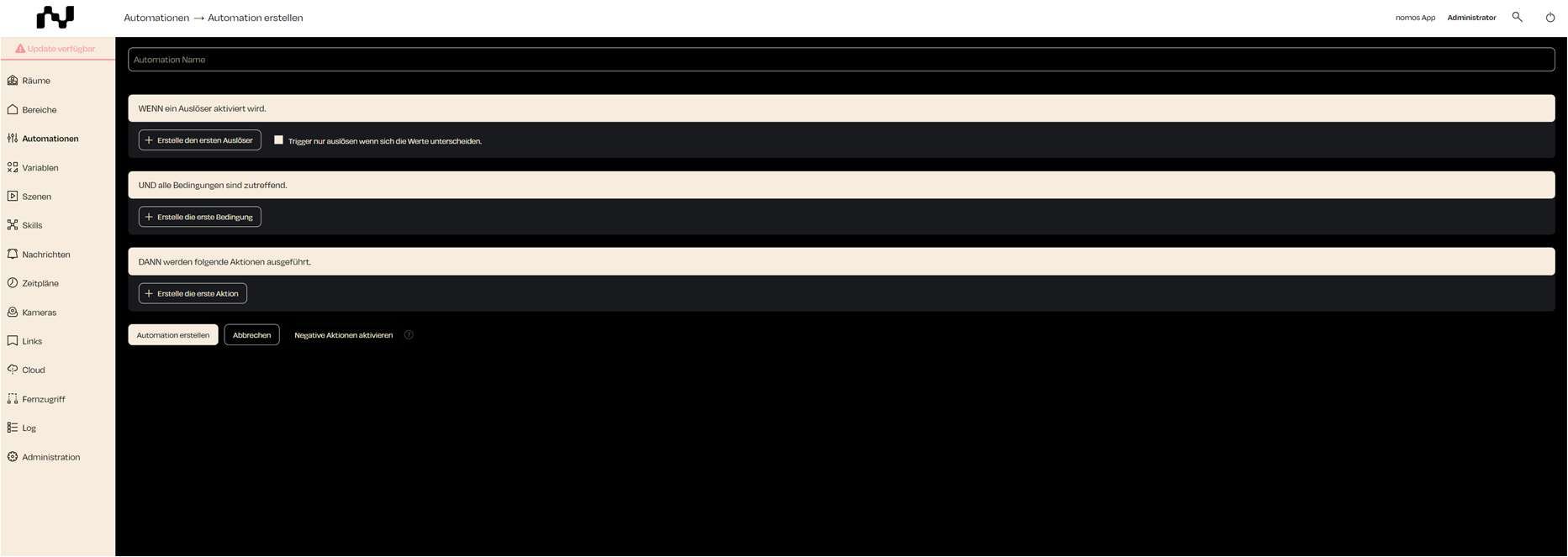
Zuletzt aktualisiert